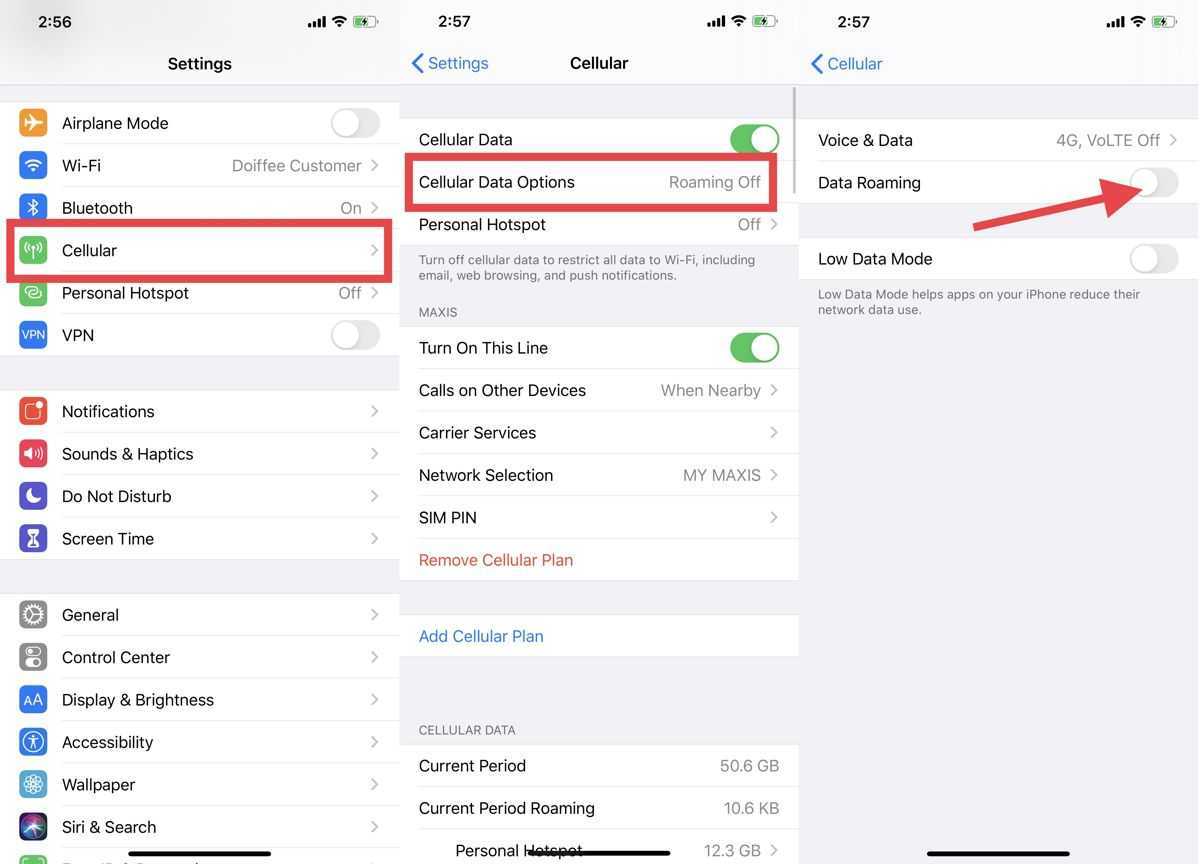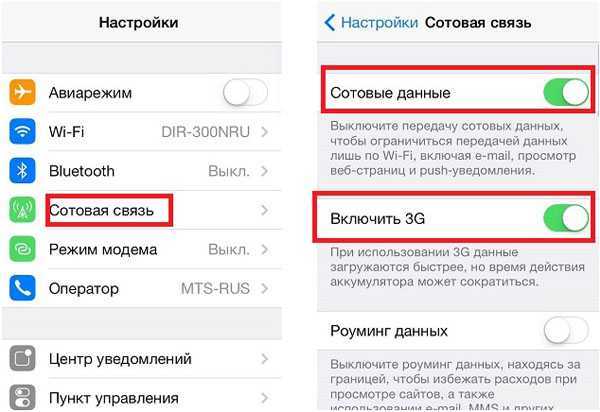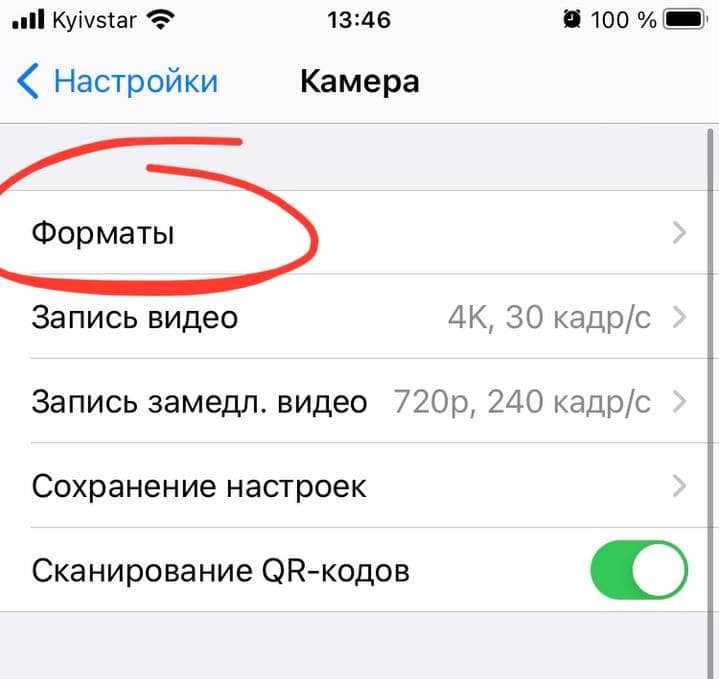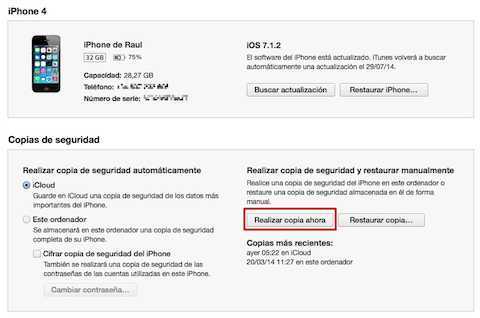Проверка соединения
Первым делом убедитесь в том, что мобильный интернет включен. Для этого:
- Откройте настройки iOS.
- Зайдите в раздел «Сотовая связь».
- Переведите ползунок «Сотовые данные» в положение «Включен», если он был выключенным.
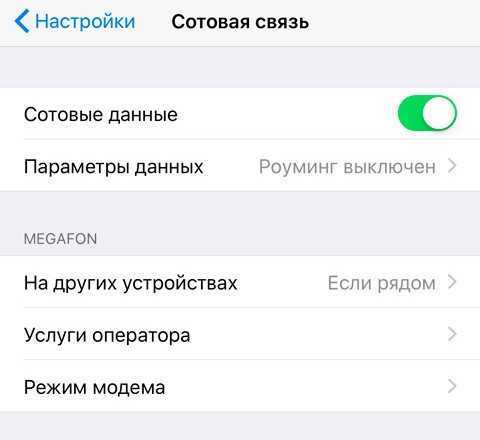
Управлять передачей сотовых данных можно также через Центр управления. Если значок серый — значит, соединения нет. Нажмите на него, чтобы включить мобильный интернет.
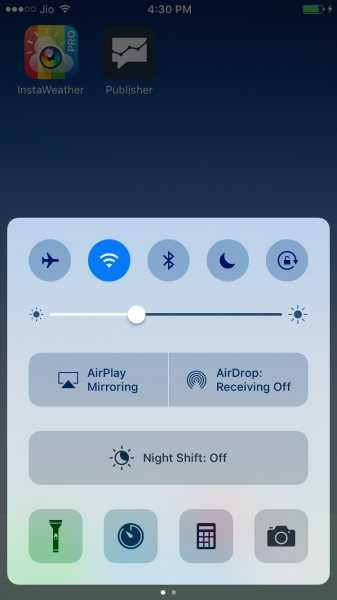
Кроме того, убедитесь в том, что на смартфоне отключен авиарежим. При его активации на устройстве перестают работать все модули связи, поэтому нельзя пользоваться ни звонками, ни сообщениями, ни мобильным интернетом.
Как работает функция экономии данных в iPhone
Пользователям iPhone в этом плане повезло – они могут воспользоваться функцией экономии данных, встроенной в iOS, начиная с 13 версии. И она действительно позволяет снизить потребление трафика, причём существенно. Правда, не без последствий – в основном это касается замедления скорости передачи данных, и мы постараемся рассказать об этом более детально.
Отметим, что далеко не всем владельцам iPhone известно о новой возможности – функция «Экономия данных» спрятана в настройках достаточно глубоко, и через «Пункт управления» эту возможность активировать не получится.
Вы спросите, за счёт чего достигается экономия трафика? На самом деле способов уменьшить его потребление известно немало. Рассмотрим, чем же конкретно достигается такой эффект в iPhone:
- самый простой способ – отключить автоматическое обновление приложений. Функция экономии данных умеет это делать очень хорошо, избавляя владельца от подобной рутинной работы;
- фоновые процессы, потребляющие трафик, также приостанавливаются, что тоже существенно облегчает слежение за их активностью со стороны пользователя яблочного смартфона;
- отключение синхронизации с iCloud по фотографиям вносит свою лепту в экономию мобильной связи, хотя кому-то именно этот пункт может и не понравиться;
- деактивируется и автоматическое создание резервной копии телефона в облачном хранилище, но если вы обеспокоены вопросами безопасности, то можете это делать вручную с периодичностью, зависящей от степени вашей обеспокоенности;
- функция «Экономия данных» умеет также находить приложения, которые в фоновом режиме обновляют контент, и отключать их. Это очень полезно, если вы ими пользуетесь относительно редко;
- за экономию трафика приходится также расплачиваться ухудшением качества потокового видео, хотя в большинстве случаев оно малозаметно.
Производители нигде не распространяются о способах экономии мобильного трафика более конкретно, но дотошным пользователям удалось установить следующее:
- в приложении AppStore автоматические обновления деактивируются, как и воспроизведение видео;
- при использовании приложения «Музыка» качество звукового ряда, воспроизводимого в потоковом режиме, немного ухудшается, автоматическая загрузка также деактивируется;
- в приложении «Подкасты» обновление подписок происходит намного реже, а при появлении новых подкастов их просмотр становится возможным только при наличии выхода в интернет через Wi-Fi;
- оптимизация (читай: ухудшение качества) видео в приложении FaceTime также способствует снижению потребления мегабайт.
Что касается конкретных цифр экономии, то они могут быть очень разными, в зависимости от того, сколько и как вы используете приложения своего iPhone. Существует немало способов отслеживания мобильного интернет-трафика, и при желании вы сами можете оценить эффект от включения функции экономии данных, даже встроенными средствами iOS. Правда, в конце месяца обнулять статистику придётся вручную, так что лучше использовать стороннее приложение, в котором имеются соответствующие настройки.
Включение мобильной сети в iPhone
С мобильным доступом чаще всего проблем не возникает, подключиться довольно просто в силу того, что СИМ-карты продаются со всеми готовыми настройками. Достаточно только установить ее в телефон и пользоваться всеми привилегиями доступа к Интернету с гаджета. Однако случается такое, что возможность передавать данные по сотовой сети пропадает.
Можно самостоятельно все настроить. Кроме этого, оператор может заблокировать доступ в связи с отсутствием денег на счете или превышением лимита трафика.
Обратите внимание! Наиболее часто потеря связи с Сетью случается вследствие системного сбоя. Провести диагностику и устранить сбой можно самостоятельно без особых проблем
Если же это сделать не получается, то рекомендуется отнести айфон в сервисный центр
Провести диагностику и устранить сбой можно самостоятельно без особых проблем. Если же это сделать не получается, то рекомендуется отнести айфон в сервисный центр.
Пошаговая инструкция как подключать Интернет и произвести все настройки на устройстве от «Эппл»:
- Первым делом нужно убедиться, активирована ли передача данных в Сети. Посмотреть это можно в настройках телефона. Чтобы проверить, требуется совершить такие действия: «Сотовая связь» — «Настройки».
- После этого требуется проверить активность двух значков — «Включить 3G» и «Сотовые данные». Они должны гореть зеленым цветом. Если оба или один из них серый, значит услуга неактивна.
- Если переключатель «Сотовые данные» находится в неактивном состоянии, то есть возможность соединения только по беспроводной сети вай-фай. Пункт о включении 3G также желательно активировать, в противном случае айфон будет принимать и передавать данные только по устаревшему стандарту EDGE. Он имеет очень низкую скорость (до 470 Кбит/с), которая явно не устроит пользователя.
Важно! Подключение стандарта четвертого поколения проводится таким же образом, только нужно выбрать вместо 3G подключение к LTE или 4G
Также следует обратить внимание, что включение услуги передачи данных по стандартам третьего или четвертого поколения не является гарантией постоянной работы с ними. Дело в том, что, если качество соединения низкое, то аппарат автоматически перейдет на более низкий формат
Например, с 4G на 3G или с 3G на 2G, то есть устаревший EDGE. Получить информацию о текущей технологии очень просто: нужно посмотреть, какой значок в верхнем левом углу активен. Там будет один из следующих:
</ol>
- LTE. В данном случае пользователь может быть спокоен и уверен, что аппарат работает на максимальной скорости в формате соединения четвертого поколения;
- 3G. Это значит, что устройство в связи с низким качеством соединения понизил стандарт;
- E. Такая буква может повергнуть в шок некоторых любителей быстрого мобильного Интернета, поскольку телефон перешел на самый низкий стандарт и работает на минимальной скорости;
- Если не горит ни один из представленных указателей, значит, соединение с Сетью попросту отсутствует.
Обратите внимание! Последний пункт может свидетельствовать об отсутствии подключения вследствие технических неполадок у оператора или абонента. Кроме этого, может быть неактивен переключатель передачи сотовых данных
Отключение мобильного интернета через настройки iPhone
Процесс отключения зависит от используемого типа операционной системы на устройстве. При iOS 7 и более современных версиях процедура деактивации проходит в таком пошаговом режиме:
- Из главного меню следует перейти в подраздел «Связь».
- В блоке переключить тумблера в неактивное состояние возле «Данных» и «Включить 3G».
Как отключить айфон от интернета
Важно! Если деактивировать только последний пункт, то соединение с интернетом сохранится, но скорость его значительно снизится. Передача начнет проходить по протоколу EDGE до 474 Кбит/сек
В подразделе «Связь» происходит также отладка соединения для отдельных программ, которые были ранее установлены на смартфон. Для внесения изменений достаточно пролистать подпункты и внизу списка найти блок «Данные для программного обеспечения».
Анализ статистики позволяет сделать выводы, какие утилиты берут на себя самые большие объемы трафика, что позволяет отрегулировать их выход в сеть. Если пользователь не нуждается в работе отдельных приложений, лучше провести их выключение и предупредить взаимодействие с интернетом. Для этого достаточно перевести рядом расположенные ползунки в неактивное состояние.
Отключение через настройки
Отключение интернета за границей на iPhone
Частые зарубежные поездки и забывчивость приводят к неприятным «подаркам» в виде бесконечных счетов за пользование услугами оператора. Существует несколько вариантов решения проблемы, пользователь может выбрать для себя наиболее подходящий:
- Покупка местной СИМ-карты – подходит только для общения внутри страны прибытия. Попытки общения через нее с родными и близкими, находящимися в другом государстве, приведут к дополнительным тратам. Роуминг от «родного» оператора не страшен и перестанет быть серьезной статьей расходов.
- Регистрация тарифного плана компании-партнера – вариант подходит пользователям, имеющим СИМ-карту, которая обозначена как APPLE Sim. Владелец смартфона может выбрать любого провайдера и подходящий тарифный план в настройках гаджета. При покидании страны достаточно деактивировать услугу или временно ее приостановить.
- Выбор международного тарифа – проводится заранее при помощи консультации с оператором. Пользователю достаточно включить функционал, который предоставляется его провайдером. Опция выключается в обратном порядке сразу же после возвращения в родную страну.
Важно! В меню настроек айфона существует раздел, позволяющий выбирать доступных операторов связи. Там же можно проводить включение или остановку различных услуг
Некоторые варианты нужно активировать в ручном режиме, отдельные подключаются автоматически.
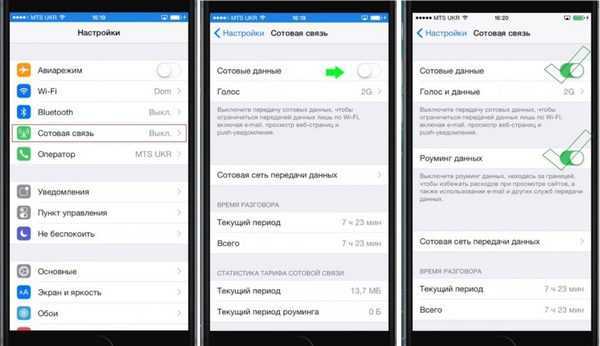
Роуминг данных
Переадресация данных при выезде за пределы государства считается одной из самых полезных опций. Она помогает избежать внушительных счетов за израсходованный интернет-трафик. При своевременной деактивации функционала выход в сеть автоматически останавливается в момент пересечения границы.
Для проведения процедуры можно использовать следующий алгоритм:
- Из главного меню перейти в подраздел «Основные».
- Переместиться в блок «Данные».
- В нем найти ползунок «Включить 3G». После нажатия на тумблер работа функционала будет остановлена.
Постоянная экономия трафика за счет возможности включиться или выключиться из интернета может привести к неприятным последствиям – пропуску важного сообщения в мессенджере или социальной сети. Чтобы избежать недоразумений, лучше провести гибкую настройку устройства и ограничить выход в интернет отдельным программам, которые используются в редких случаях
Так можно не только экономить на трафике, но и всегда оставаться на связи.
Инструкция по подключению интернета на iPhone
Для того чтобы полноценно пользоваться iPhone Вам никак не обойтись без подключения к мировой паутине. Поэтому после покупки первым делом настраиваются симка и затем сразу же и интернет. Айфоны, как никакие другие смартфоны, нуждаются в регулярном подключении к серверам- львиная доля всех операций по обновлению, загрузке приложений, общению через соцсети происходят именно через интернет. Как же настроить этот сервис, чтобы иметь возможность его быстро включить или отключить?
В зависимости от типа подключения нужно будет активировать передачу данных либо через мобильный интернет — от сотового оператора, либо скоростной — через сторонние точки доступа Wi-Fi. Также можно установить режим, при котором смартфон будет автоматически переключаться на сотовую раздачу при неустойчивом сигнале Wi-Fi. Благодаря этому обеспечивается стабильная потоковая передача просматриваемой информации.
Первый вариант подключения интернета на iPhone
Для этого нам понадобится один iPhone и сим-карта любого мобильного оператора. Хотим сразу заметить, что подключить и настроить передачу данных без сим-карты не получится. Далее следуйте нижеописанным действиям и поймёте как поймать 3g или 4g:
- Включаем iPhone
- Заходим в меню и ищем раздел “Настройки”, заходим в него
- Ищем раздел “Сотовая связь”, заходим в него
- Ищем раздел “Сотовые данные”, заходим в него
- На экране вы видите, ползунок в верхней правой части, вот его перетяните вправо. Ползунок в выключенном режиме горит серым цветом, а во включенном режиме зеленым.
Сейчас нам надо проверить не ловит 3g/4g или ловит, для этого войдите в браузер и попытайтесь загрузить любой сайт. Если не заходит, значит, мы все правильно настроили. Также можно проверить через любое приложение, установленное на телефоне, требующее для своей работы подключения к сети.
Не заходит на сайты, не ловит 3g/4g и все делали согласно инструкции описанной выше. Да, бывает и такое, сейчас будем искать проблему, почему не работает.
- В первую очередь проверьте работоспособность вставленной сим-карты. Сделать это очень просто. Достаточно взглянуть на экран телефона и убедиться, что отображаются деления мобильного сигнала. Если их нет, значит, сим-карта не исправна.
- Если деления мобильного сигнала есть, но по прежнему не заходит в интернет, то проверьте баланс сим-карты. При отсутствии денег на счете или отсутствии подключенного тарифа, вы не сможете подключиться.
- Если все вышеперечисленные пункты выполнены и все равно нет сети, то нам надо вернуться в настройки в раздел “Сотовые данные” для проверки наличия автоматических установок. Если их нет, то они должны быть в смс, которое прислал вам оператор.
Если вдруг у вас сбились настройки в разделе “Сотовые данные” и перестал работать интернет, то необходимо их внести вручную.
- Необходимые установки можно взять из смс ,которое прислал вам оператор или уточнить их по телефону в службе поддержки.
- Получив необходимую информацию, нужно зайти вернуться в раздел “Настройки”
- Далее выбрать раздел “Сотовая связь”
- Ищем раздел “Сотовая сеть передачи данных”
- Сейчас нужно будет внести установки, полученные из смс или от оператора.
Это всё что нужно, чтобы знать как поймать 3g или 4g.
Второй вариант
Этот вариант подключения, наверное, самый простой и самый быстрый по сравнению с остальными. В первую очередь нам понадобится роутер или работающая WI-FI сеть (например, соседская, если есть пароль) со связью.
- Заходим в меню телефона, ищем раздел “Настройки”.
- Находим раздел WI-FI, заходим в него
- Находим ползунок в верхней правой части экрана и передвигаем его в правую сторону.
- Буквально несколько секунд займет поиск активных WI-FI сетей поблизости.
- Ищем и выбираем нужную нам сеть по названию, если ее нет, обновите поиск.
- Находим нашу сеть и выбираем ее. Телефон сразу потребует ввести пароль, чтобы подключится к ней.
- Вводим пароль и нажимаем кнопку “Подключить”
Третий вариант
Этот вариант практически полностью копирует второй вариант, единственное, что настраивать раздачу данных на компьютере или ноутбуке придется вам самим. Для этого понадобиться компьютер или ноутбук, имеющий стабильное подключение к всемирной паутине, желательно по кабелю. Дальше вам нужно будет создать WI FI с доступом к мировой паутине. Собственно говоря, именно к этой сети по WI FI нам и нужно будет подключиться, следуя инструкции приведенной во втором варианте подключения на iPhone. Что делать если на вашем устройстве нельзя создать сеть? Воспользоваться другим способом для подключения.
Давайте рассмотрим, как отключить интернет на iPhone
Как правило, желание отключить интернет появляется после обнаружения периодического обращения разных приложений к сети при помощи Push-уведомлений. Вы не пользуетесь интернетом намеренно, а iPhone сам по себе тратит ваш трафик. Если же проблема именно в этом, то можно выключить Push-уведомления, тем самым запретить установленным программам выходить в интернет без вашего уведомления. Для этого нажмите на «Настройки», перейдите в пункт «Уведомления» и установите переключатель в положение «0». Следовательно, вы полностью сможете исключить любые обращения программ к интернету без вашего ведома.
Если вам отключения Push-уведомлений будет недостаточно, вы можете полностью ограничить выход телефона в интернет. Для этого, откройте «Настройки». Сначала выберите раздел «Основные», далее «Сеть» и поставьте в положение «0» переключатели пунктов «Сотовые данные» и «Включить 3G». После этого iPhone совершенно точно не сможет выходить в интернет по каналам 3G и GPRS.
Если же вы хотите ограничить подключение iPhone к интернету только по беспроводной сети, то откройте «Настройки», зайдите в раздел Wi-Fi и установите в положение «0» переключатель для опции Wi-Fi. Таким образом, на вопрос? как отключить интернет iPhone 4s, или же на iPhone другой серии, существуют очень простые ответы.
Хоть провайдеры связи и позиционируют свои интернет-тарифы как безлимитные, пользователи услуг всё равно вынуждены сталкиваться с ограничениями. В частности, с ограничением трафика. Абонентам предлагается определённый объём трафика – после того, как он оказывается израсходованным, скорость соединения падает настолько, что пользоваться интернетом становится невозможно.
Процедура отключения интернета на iPhone несколько отличается в зависимости от того, iOS какой версии стоит на мобильном устройстве. На гаджете с iOS 7 и выше деактивация происходит так:
Шаг 1
. В «Настройках
» отыщите раздел «Сотовая связь
» и зайдите в него.
Шаг 2
. В разделе «Сотовая связь
» последовательно переведите ползунки «Сотовые
данные
» и «Включить 3G
» в неактивное положение.
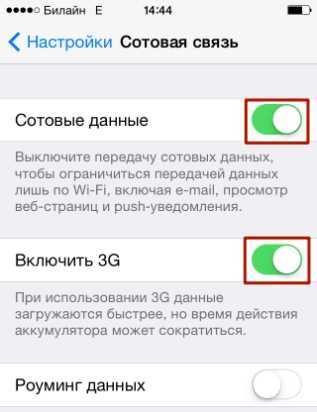
В том же разделе настроек можно закрыть доступ к интернету отдельным приложениям, установленным на Айфоне. Прокрутите экран до конца, и вы найдёте блок «Сотовые данные для ПО
».
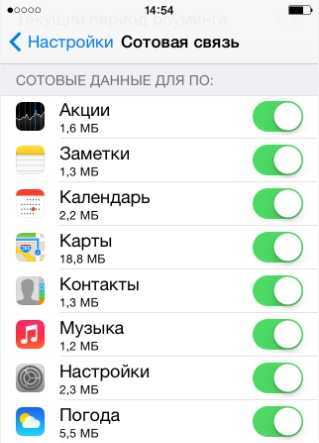
Проанализировав статистику, вы можете сделать вывод, какие приложения являются главными потребителями трафика, и запретить им выходить в сеть. На нашем примере видно, что встроенная навигационная программа «Карты» «съела» куда больше мегабайтов, чем прочие. Если вы не пользуетесь навигатором, разумно отключить его от интернета. Для этого достаточно перевести ползунок напротив пункта «Карты» в неактивное положение.
Ещё одной полезной опцией Айфона является «Роуминг данных
».
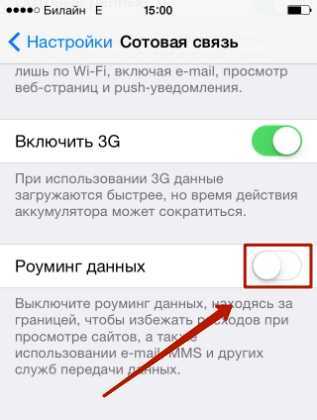
Благодаря этой опции пользователь может избежать внушительных расходов на интернет-трафик за границей. Если ползунок деактивирован, гаджет перестанет заходить в сеть, как только окажется в международном роуминге.
На Айфонах c «операционкой» версией ниже 7.0 найти тумблеры «Сотовые данные» и «Включить 3G» можно, пройдя по пути «Настройки» — «Основные» — «Сотовый данные».
Какие ещё решения доступны?
При экономии трафика от режима модема у сотового устройства надо отказываться. Достаточно убедиться в том, что функция выключена. Иначе при необходимости устройство само будет делиться своим трафиком с другими участниками системы.
Загрузка данных отключается и в случае Apple Music. Сервис будет использовать мобильный трафик, если треки не загружены в само устройство, чтобы их можно было слушать без Сети.
Важно! Любые версии iPhone поддерживают функцию «Помощь WiFi». Сотовые данные придут на помощь, если соединение станет совсем слабым
Функцию отключают для защиты от дополнительных трат в роуминге.
Почтовые ящики и учётные записи часто обновляются устройством в фоновом режиме. На это тоже может расходоваться мобильный трафик. Функцию отключают за границей, чтобы проблем не возникало.
Благодаря описанным выше простым действиям любой пользователь сможет подготовить телефон от Apple к зарубежным поездкам. Главное — проследить за отключением всех автоматических загрузок и обновлений.
Обратите внимание! Для использования различных услуг, связанных с интернетом, лучше приобретать СИМ-карту в той стране, где человек сейчас находится. Тогда траты будут меньше
Отключаем интернет на iPhone
Отключение от интернета происходит в настройках самого Айфона. Никакие сторонние приложения для этого не нужны и могут только повредить вашему девайсу. Для быстрого доступа к этому параметру можно воспользоваться Пунктом управления на Айфоне.
Отключение интернета через настройки телефона
Перед тем как выключить интернет на айфоне, пользователь должен понимать, какой источник подключения следует заблокировать – Wi-Fi или передачу данных.
Быстро прекратить работу в сети и остановить расход трафика можно в меню «Пункт управления». Одно нажатие на иконки «Wi-Fi» или «Сотовые данные» приводит к отключению беспроводного соединения или мобильного подключения, соответственно.
Дополнительные функции, связанные с ограничением доступа к веб-ресурсам, находятся в настройках операционной системы iOS.
Меню «Сотовая связь» позволяет отрегулировать:
- Работу мобильного интернета;
-
Расход пакета услуг в условиях роуминга;
-
Характеристики высокоскоростного соединения LTE;
- Доступ установленных приложений к «всемирной паутине».
Чтобы полностью прекратить работу веб-интерфейса, придется удалить параметры мобильного соединения.
Затем запретить автоматическое обновление в разделе «Оператор».
Чтобы возобновить подключение, потребуется включить автоматические настройки оператора и перезагрузить смартфон. Если процедура не помогла, то параметры передачи данных нужно внести вручную.
В меню Wi-Fi можно заблокировать доступ ко всем беспроводным сетям. Функция дублирует аналогичный значок в «Пункте Управления».
Дополнительные параметры позволяют заблокировать подключение к небезопасным ресурсам.
Ограничение доступа через оператора связи
Отключить GPRS можно у компаний МТС, Билайн, Мегафон и Теле2. Заявка на запрет передачи данных оформляется:
- В личном кабинете пользователя;
- Через USSD-запрос;
- По телефону службы поддержки.
Абоненты могут как отключить мобильный интернет на айфоне, так и включить услугу родительского контроля.
Как выключить доступ в интернет за границей на айфоне
Использование интернета в роуминге — вдвойне дорогое удовольствие. Если вы привыкли им пользоваться, но хотите оградить себя от случайного выхода в сеть за границей, то есть и такая настройка в смартфонах Apple. Можно отдельно отключить интернет на Айфоне 5S и других моделях в роуминге. Пройдите по уже знакомому пути «Настройки» – «Сотовая связь» и деактивируйте пункт «Роуминг данных». Теперь при выезде за границу функция передачи отключится автоматически.
Экономия мобильного трафика
В разделе с настройками сотовой связи можно также отключать мобильный интернет для отдельных приложений. Это полезно, если вы хотите использовать мобильные данные, но переживаете, что некоторые программы потратят слишком много трафика.
В списке приложений можно посмотреть, сколько трафика тратит каждая программа. Вы можете оставить доступ к интернету через мобильные данные только у браузера, а остальным программам запретить ими пользоваться.
Выключение Wi-Fi
Беспроводную сеть можно деактивировать двумя способами:
1. В меню настроек тапните пункт «Wi-Fi». В одноимённой графе выключите опцию.
2. При помощи свайпа «снизу-вверх» вызовите Центр управления. Коснитесь пальцем иконки беспроводной сети. Она потемнеет, беспроводной коннект примет статус «выключен».
Как полностью отказаться от мобильного интернета
Если вы хотите не просто разобраться, как отключить мобильный интернет на iPhone 5, 5s, 7 или любой другой модели, а совсем отказаться от передачи данных, придётся обращаться к оператору. В настройках телефона нет опций, позволяющих полностью закрыть доступ к этой возможности. Нет и USSD-команд, которые бы отключали услугу доступа в интернет через мобильные данные.
Вы можете удалить данные авторизации, которые оператор присылает автоматически при включении телефона.
- Откройте раздел «Мобильные данные» в настройках.
- Перейдите в «Параметры мобильных данных».
- Зайдите в подраздел «Мобильная сеть».
- Удалите профиль конфигурации.
Проблема в том, что после очередного перезапуска системы снова придёт конфигурационное сообщение, и данные для использования мобильного интернета сохранятся в настройках iOS. Единственный действенный способ — обращение к оператору по горячей линии или через консультантов в салоне с просьбой отключить опцию, обеспечивающую доступ в интернет через мобильные данные. Обычно эта опция называется GPRS и входит в стартовый пакет любого тарифа.
Нужно просить убрать саму возможность выходить в интернет, а не убрать безлимитный или любой другой тариф на интернет. В таком случае для выхода в сеть останется только Wi-Fi, который тоже можно отключить.
Экономия мобильного трафика другими способами
Функция роуминга данных тратит большую часть трафика и денег на владельцев. Без этой услуги доступ в Интернет становится недоступным. Но отключать режим следует сразу после того, как владелец получит интересующую информацию. В противном случае мегабайты на телефоне будут и дальше тратиться. Обычно владельцы узнают о происшествии уже в момент выставления счета.
Отключение опции подразумевает дополнительные действия:
- Посетите раздел с настройками телефона.
- Перейдите в раздел «Сотовые данные».
- Найдите переключатель под названием «Роуминг данных». После этого переводится в выключенное состояние.
Примечание! Благодаря этой процедуре баланс пользователя защищен от непредвиденных расходов.
Главное — учесть, что после этого доступ в Интернет остается недоступным. С СМС и звонком проблем быть не должно. Если вы хотите посетить определенный сайт, необходимо повторно включить роуминг данных. Например, чтобы понять, как отключить мобильный интернет на iPhone.
Отдельно проверяется, что приложения обновляются только при наличии стабильного WiFi-соединения. В области автоматической загрузки просто отключите параметр, связанный с обновлениями. Функция сотовой передачи данных также отключена. Таким образом, мобильный трафик не используется для загрузок из официальных магазинов приложений. Блокировать дополнительные начисления легко.
Нельзя просто активировать услугу, если во время поездки пользователь готов полностью отказаться от любого типа подключения. В случае с Мегафоном для решения проблем настройка предполагает следующие варианты:
- Прямое общение с представителями компании из офисов.
- Позвоните в контакт-центр.
- Личный кабинет.
- Пустое сообщение с номером получателя 000105746.
- USSD-запрос в виде специальной команды * 105 * 747 * 0#.
Другие операторы могут предложить примерно такой же вариант при отключении. Если только цифры и отдельные команды не отличаются друг от друга.
Примечание! Лучше всего заранее связаться с офисом вашего оператора мобильной связи для получения подробной информации. Там же в случае необходимости можно отключить ненужные сервисы.
Как отключить edge сеть | Сделай все сам
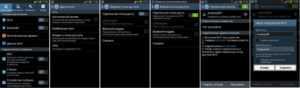
Процедура отключения сети Edge в различных мобильных устройствах осуществляется различными способами, правда некоторые всеобщие тезисы действий, все-таки, дозволено выделить.
Совет 2: Как ускорить edge
Применение мобильного интернета на основе edge выигрышно тем, для кого воля передвижений при работе в сети нужно. Для увеличения скорости соединения существует несколько методов, варьирующихся в зависимости от поставленной задачи.
Совет 3: Как отключить в телефоне Edge
Довольно зачастую появляется надобность на некоторое время отключить в телефоне передачу данных GPRS/EDGE. Исключительно это надобно сделать в условиях роуминга, дабы временно не пользоваться службой. Также сервис доводится отключать при превышении трафика.